【最終章】ステップメールの練習(豪華特典付き)
毎度お馴染みのしょう太郎です。
今回がステップメール講座の最終章です。
「ステップメール講座」???そんな講座あったんですか~
そんなことはどうでもいいのですが、
今回は、ステップメールを作る練習をしていきましょう。
はじめに
「ステップメールっていっても、メール書かなければならないでしょう?」
そんな心配はご無用ですよ。
この、しょう太郎が、あなたのために用意しました。
これは、すごい特典だと思ってもらえたら嬉しいです。
では、早速練習でステップメールを作っていきましょう。
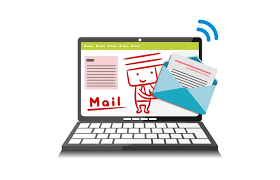
ステップメールの作り方
概要
以前にプレゼントしました、無料レポートを使います。
「楽天で、訳あり90%OFFで買う裏ワザ」
http://aozoraparty.konjiki.jp/raku92
この無料レポートをダウンロードした人に
ステップメールを送ります。
ステップメールは、7段階用意しました。
あなたが考えてやることは、
キャラクターを生かした挨拶文と終わりの文章だけです。
残りはコピーして利用してくださいね。
オレンジメールにログイン

△ログインしたら、
上部メニューの【オレンジメール 】をクリックし、
【プラン新規作成】をクリックして作成します。
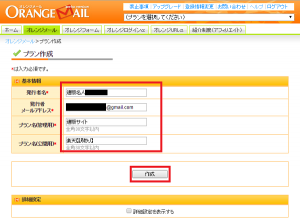
△各項目を入力して【作成】をクリックします。
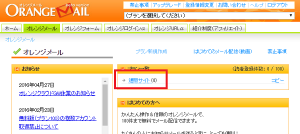
プラン一覧に新しいプランができます。
△先ほどできた【プラン】をクリックします。
メルマガとステップメールに別れていますね。
今回はステップメールを練習で作っていきますから。
【ステップ作成】をクリックします。
基本操作
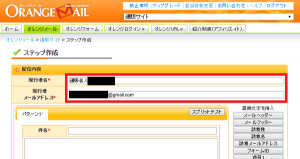
△発行者名、発行者メールアドレスを入力する。
発行者名は、以前作った無料レポートの登録フォームの名前と同じにすると
受け取った人も分かりやすいですね。
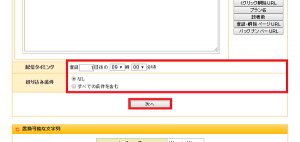
ここで、配信するタイミングの日時を選択します。
置換文字
本文入力欄の横に配置されている項目について、
「置換文字」を挿入できます。
例えば、本文中に「〇〇さん」と入力したい場合には、
右側の【読者姓】をクリックすると、『%%sei%%』と自動的に入力されます。
そうすることで、配信されるメールには、
『〇〇さん』と登録された読者の姓が自動で表示されます。
挿入タグについては、下の一覧を参照ください。
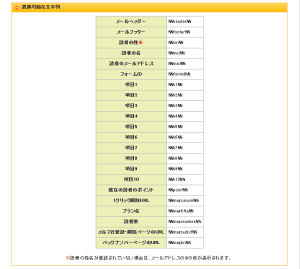
置換文字の関連付け
置換文字の設定は、メールを関連付けるフォームから行います。
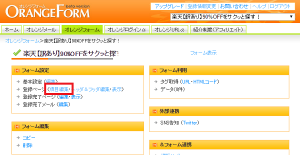
上部メニューの【オレンジフォーム】をクリックし、
フォーム一覧より、以前作成したフォームをクリックして開きます。
△フォーム設定の中の登録ページ【項目設定】をクリックします。
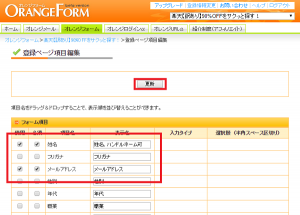
△項目を設定して、【更新】をクリックします。
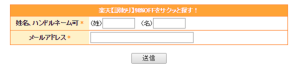
このように設定したら、置換文字に反映します。
もう少しですので、頑張っていきましょうね。
次は、ヘッダとフッタを設定しましょう。
「ヘッダ」・「フッタ」の入力
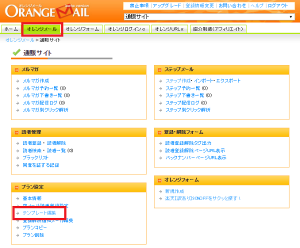
上部メニューの【オレンジメール】をクリックし、
プラン一覧より、以前作成したプランをクリックして開きます。
△プラン設定の中の【テンプレート編集】をクリックします。
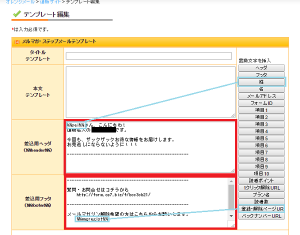
△差込用ヘッダと差込用フッタに定型文を入力します。
登録解除のURLがないと、スパムになりますから必ず入れましょう。
質問・お問合せのURLは、
最初に作成した『お問合せフォーム』のURLです。
URLの取り出し方について、簡単に説明しておきます。
フォームURLの取り出し方
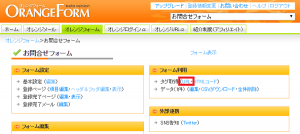
上部メニューの【オレンジフォーム】をクリックし、
フォーム一覧より、以前作成した【お問合せフォーム】をクリックして開きます。
△フォーム利用の中のタグ所得【URL】をクリックします。
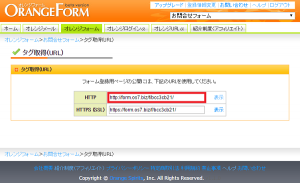
△HTTP欄のURLをコピーして、貼り付けましょう。
登録解除のURLの取り出し方
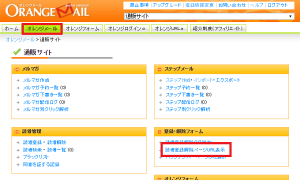
上部メニューの【オレンジフォーム】をクリックし、
プラン一覧より、以前作成したプラン開きます。
△登録・解除フォームの中の【読者登録解除ページURL表示】をクリックします。
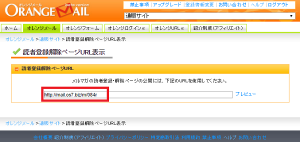
△表示されたURLをコピーして貼り付けます。
これが最後、もう一息です。
息切れせずに頑張りましょう。
フォームとメールの関連付け
これまで作成してきたフォームとメールを関連付けていきます。
この関連付けがないと、ステップメールを送ることができません。
必ず行ってくださいね。
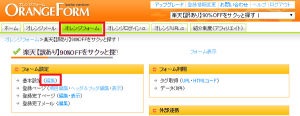
上部メニューの【オレンジフォーム】をクリックし、
フォーム一覧より、以前作成したフォームをクリックして開きます。
△フォーム設定の中の基本設定【編集】をクリックします。
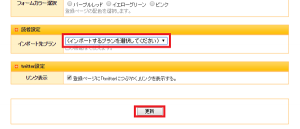
下の方に下がって、読者設定のインポート先プランの項目です。
△プルダウンをクリックしてプランを選択し、【更新】をクリックします。
これで、全て準備が整いました。
お疲れ様でした。
お約束のプレゼント
ここまでお付き合いいただいたあなたにだけ、
とっても意外なプレゼントです。
絶対あなたの『得』をお約束する特典内容になっています。
以前プレゼントしました『楽天で、訳あり90%OFFで買う裏ワザ』に加え、
このお得な情報に登録してくれた人に向けて配信する
【ステップメール全7通】を揃えてプレゼントします。
つまり、あなたがこれから行う作業は、
7通分をコピペしてステップメールに登録するだけです。
コピペだけですから簡単ですよね。
練習なので、気楽な気持ちでやってみてください。
しかし、感激したり驚きのは早いですよ。
これだけではありません!!!
その中身の最後『7通目』に、
ちょっとした【仕掛け】を仕込みます。
もちろん、あなたの【利益に繋がる仕掛け】を仕込むんです。
仕込み方も一緒にレポートになっていますので、ご安心くださいね。
下記のプレゼントボックスをクリックして手に入れて下さい。
さいごに
最後までお読みいただきありがとうございます。
上記の特典は、PDFの無料レポートにまとめています。
クオリティの高い無料レポートになっていると思います。
今後は、あなた自身が無料レポートを作っていくことになります。
内容については、後々「ヒント」を提案していきます。
「そんなキレイなレポートは作れない」
そんな悩みを持つあなたに、
簡単に作れる無料レポート用テンプレートを紹介します。
私も使ってますが、とても簡単で、いいレポートに仕上がります。
新デザイン!今度はOpenOffice対応!情報商材&無料レポート用ワードテンプレート「サクッとレポートver2」
すぐに作っていきたいと思ってくれた人のために、
私から特典をお付けしています。
その特典とは、
【一撃で「心」を動かす単語集】です。
これを知っているかどうかで、格段にライティングスキルが上がります。
今後のビジネスに、必ず必要になる特典です。
このチャンスを手に入れてくださいね。
>>特典付きテンプレートの購入はココ<<
それでは、また会いましょう。






Comment
はじめまして。
こちらの記事は、とてもコンテンツのボリュームがありますね。
私もステップメールは使っていますので、
読んでいて納得できるところもあり、
参考になるところもありました。
ありがとうございます。
もし、よければ
一度私のブログにも遊びに来てください。
こちらの記事のようなボリュームはないのですが、
私が実際に体験したことを書いています。
もしご迷惑でなければ、ぜひ来てください。